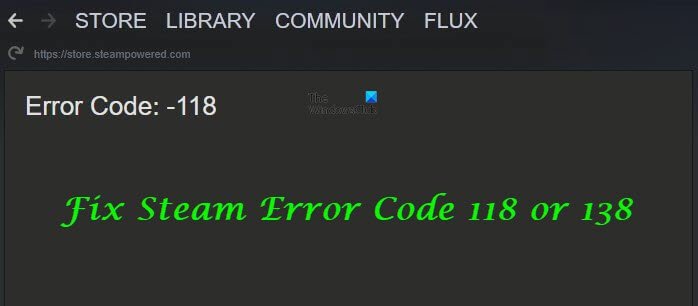Steam é uma plataforma de distribuição digital onde versões digitais de jogos de PC são instaladas rapidamente, em vez de ir a uma loja e comprar o videogame. O Steam é usado por jogadores em todo o mundo, mas às vezes os jogadores irão encontrar o código de erro do Steam 118 ou 138 . As mensagens de erro que você vê são:
Código de erro 118 do Steam, não é possível conectar ao servidor, o servidor pode estar offline ou você pode não estar conectado à internet
Erro do Steam Código 138, Falha ao carregar a página da web (erro desconhecido)
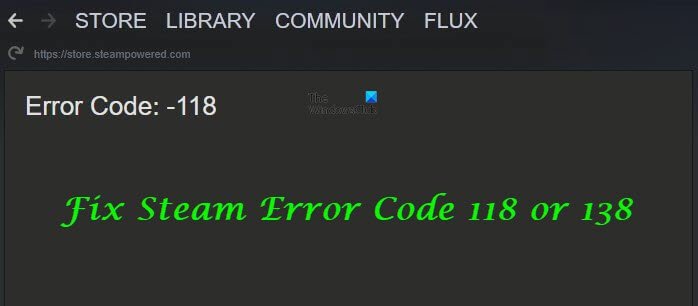
O que é o código de erro 118 do Steam?
O código de erro 118 do Steam indica que os usuários não estão se comunicando com a vitrine da Valve ou não estão permitindo que os servidores da Valve os alcancem. Reiniciar seu roteador é a primeira coisa que você deve tentar.
O que significa o código de erro 138 do Steam?
O código de erro 138 do Steam significa que a página da web falhou ao carregar ou não pode carregar o servidor, para que os usuários não possam acessar o servidor Steams; O Steam é uma plataforma de jogos que precisa de uma conexão forte com a internet.
Como consertar o código de erro 118 ou 138 do Steam
Para consertar o Steam 118 ou 138, siga as soluções abaixo.
Habilite o Steam por meio do Firewall Reinicie o roteador Desabilite todos os aplicativos de terceiros Verificar vírus em computadores
1] Habilite o Steam pelo Firewall
A razão por trás do código de erro 118 é que o Firewall do Windows pode estar bloqueando a entrada do software entre em contato com os servidores Steam devido à função do Firewall do Windows Defender para bloquear software potencialmente perigoso de seu computador automaticamente, embora nem sempre seja o caso.
Siga as etapas abaixo para permitir o Steam através do Firewall do Windows.
Digite Windows Defender Firewall na barra de pesquisa e pressione Enter.
Você verá um painel aberto exibindo o Windows Defender Firewall; clique nele.
A janela do Firewall do Windows Defender será exibida.
Clique na opção Permitir um aplicativo ou recurso por meio do Firewall do Windows Defender no painel esquerdo.
Clique na opção Alterar configurações.
Agora role a lista para baixo e verifique as opções Privado e Público para o cliente Steam.
Clique em Aplicar opção e verifique se o problema continua.
Se o problema persistir, siga a outra solução abaixo.
2] Reinicie o roteador
Se a velocidade da Internet for lento, o Steam pode ter problemas para se conectar a seus servidores ou base de dados. Reinicializar o roteador pode melhorar a velocidade de conexão.
Siga as etapas abaixo para reinicializar o roteador.
A primeira etapa é desconectar o cabo do roteador.
Aguarde cinco minutos e reconecte o cabo.
Aguarde até que o acesso à Internet seja concedido e inicie o Steam
3] Desative todos os aplicativos de terceiros
Pressione as teclas Win + R juntas para abrir a caixa de diálogo Executar.
Digite Executar caixa de diálogo msconfig e pressione a tecla Enter.
Uma janela de Configuração do sistema será aberta, clique na guia Serviços e desmarque a opção Ocultar todos os serviços Microsoft.
Clique na opção Desativar todos e, em seguida, clique na guia Inicializar.
Clique na opção Abrir gerenciador de tarefas.
Um Gerenciador de tarefas a janela será aberta.
Clique em um aplicativo listado.
Clique no botão Desativar no canto inferior direito da janela para desabilitá-lo de iniciar automaticamente na inicialização.
Repita o processo para desabilitar todos os aplicativos da lista.
Reinicie seu computador e execute apenas o cliente Steam.
Verifique se o problema desaparece; Em caso afirmativo, você pode começar a habilitar um de cada vez até que o problema retorne; dessa forma, você pode isolar facilmente o problema em um único serviço ou aplicativo e desativá-lo permanentemente.
Se o problema persistir, tente a outra solução abaixo.
4] Verifique os computadores para vírus
Se um vírus ou malware estiver em seu computador, ele pode impedir o cliente Steam de funcionar corretamente e causar problemas durante a conexão com o servidor. A solução para corrigir esse problema é fazer uma varredura no computador em busca de vírus.
Esperamos que este tutorial ajude a corrigir os erros do Steam.
Relacionado : o Steam é tendo problemas para se conectar aos servidores Steam.